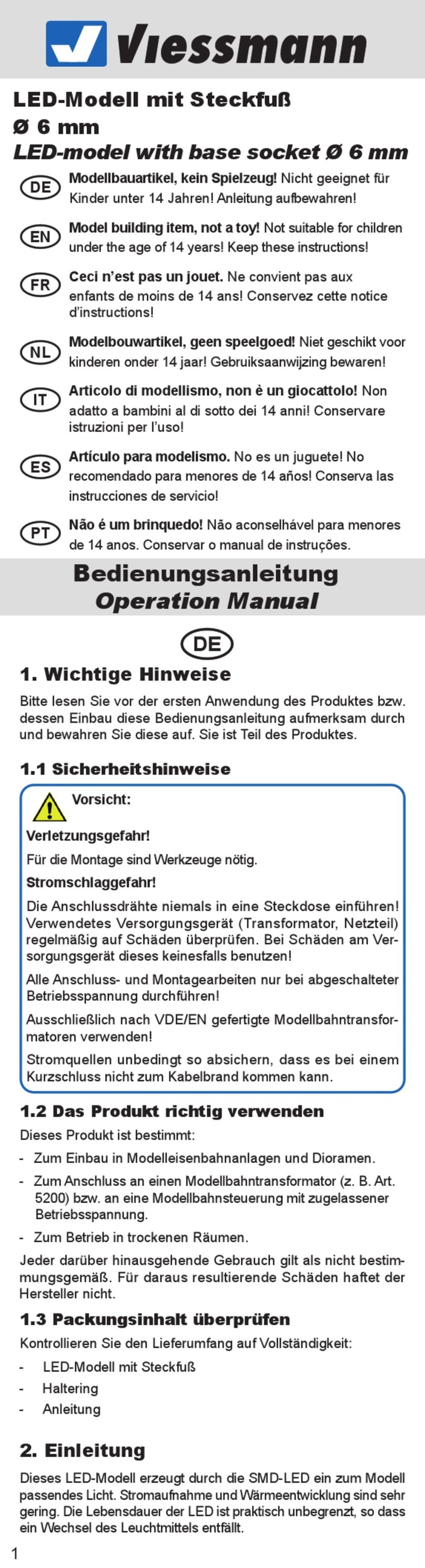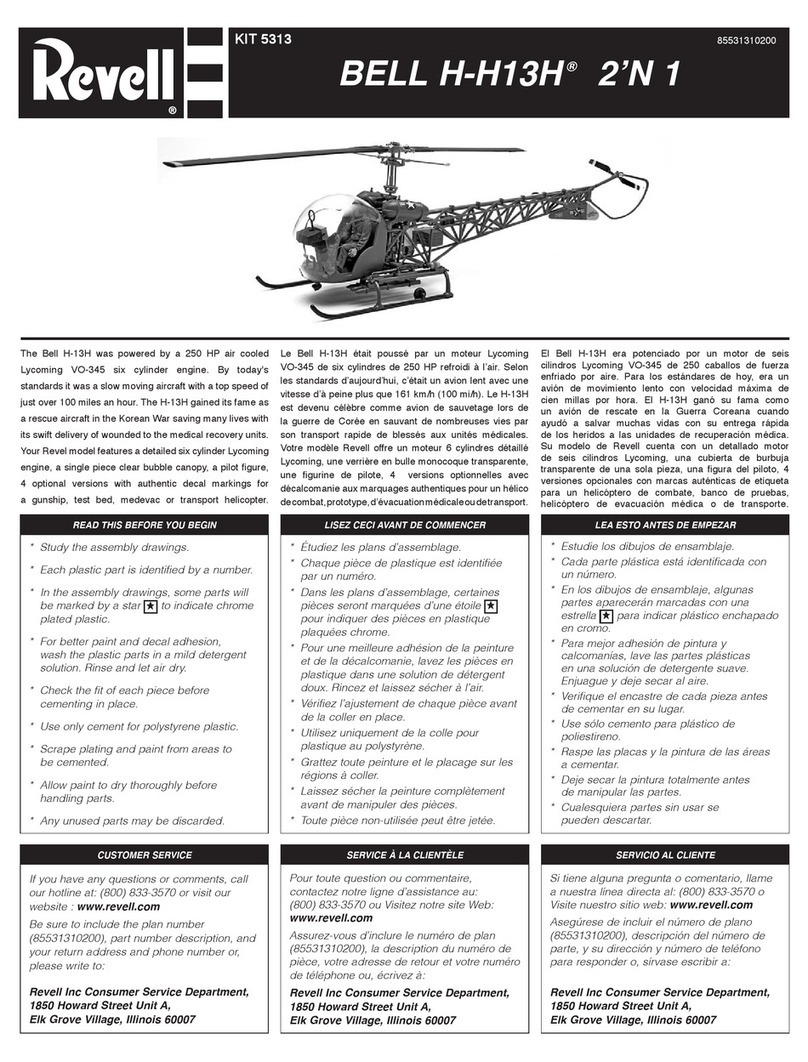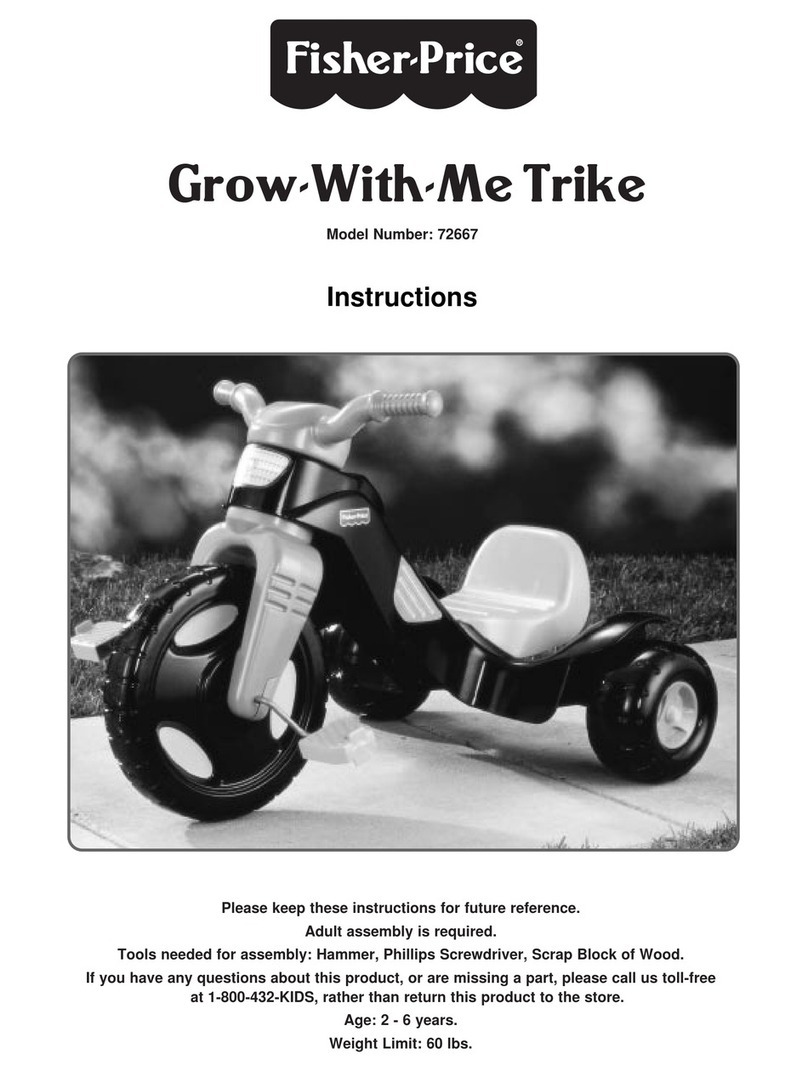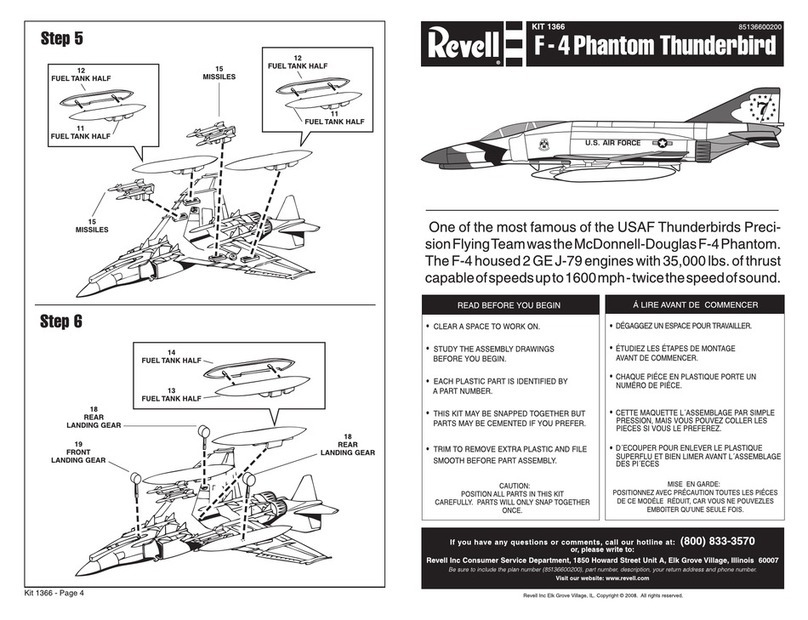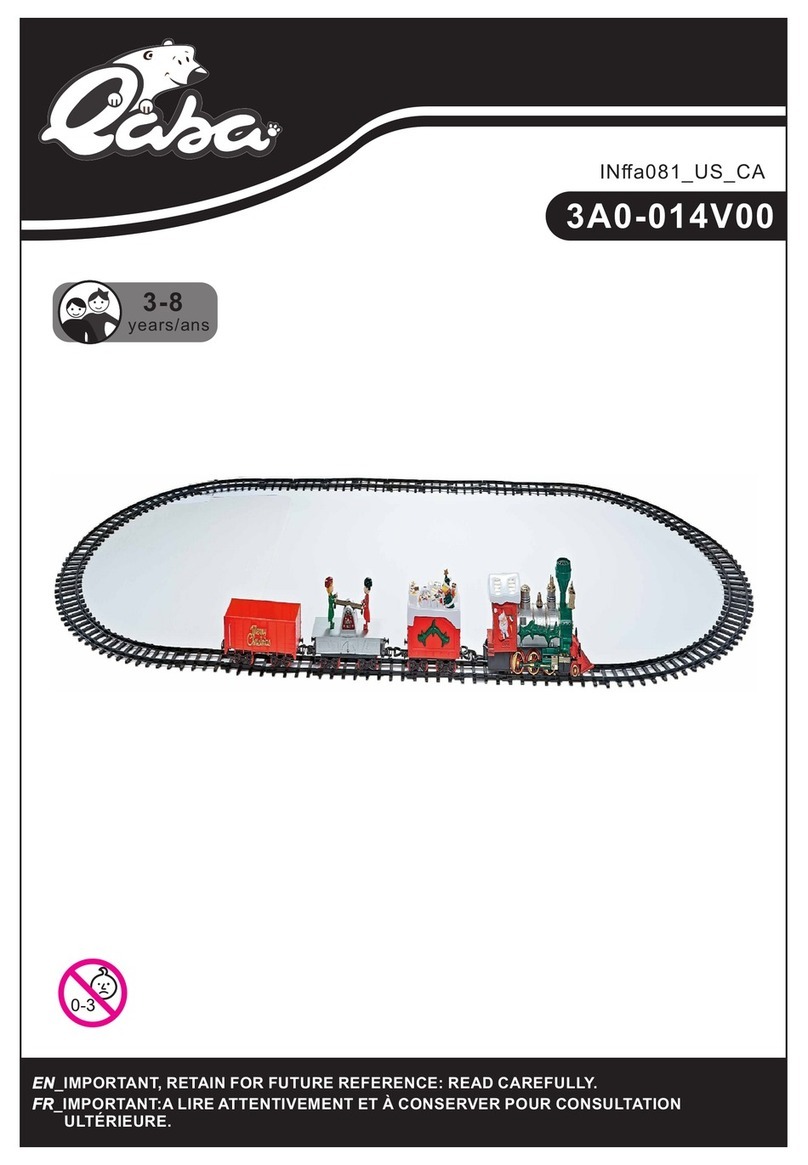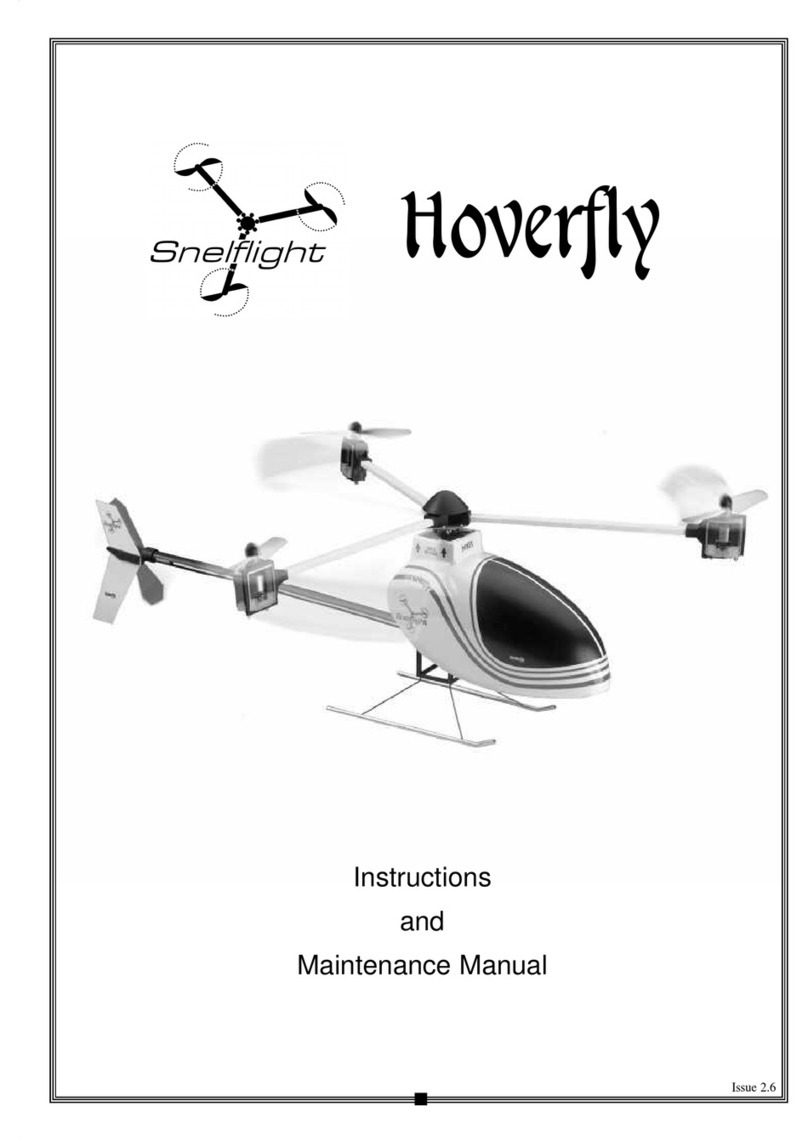Roco and Fleischmann smartRail User manual

▶ Benutzerhandbuch ▶ User Manual ▶ Manuel d’utilisation
Schienenlaufband Stationary Loop Rail Rails roulants
Stationary Loop Rail
Schienenlaufband
smartRail-Gebrauchsanleitung_19.11.indd 1 19.11.2012 11:03:42

smartRail-Gebrauchsanleitung_19.11.indd 2 19.11.2012 11:03:42

3
Deutsch
EnglishFrançais Deutsch
Deutsch Seite 3
English Page 31
Français Page 59
EnglishFrançais
smartRail-Gebrauchsanleitung_19.11.indd 3 19.11.2012 11:03:42

4
Impressum
Alle Rechte, Änderungen, Irrtümer und Liefermöglichkeiten vorbehalten.
Spezifikationen und Abbildungen ohne Gewähr. Änderung vorbehalten.
Herausgeber: Modelleisenbahn München GmbH / Triebstr. 14 / 80993 München / Germany
Änderungen von Konstruktion und Ausführung vorbehalten! • We reserve the right to change the construction and design! • Nous nous réservons le droit de
modi er la construction et le dessin ! • Ci riserviamo il diritto di variare la costruzione e il design! • Verandering van model en construcie voorbehounden.
Bitte diese Beschreibung zum späteren Gebrauch aufbewahren! • Please retain these instructions for further reference! • Pire d‘bien vouloir conserver ce
mode d’emploi en vue d’une future utilisation ! • Conservate queste istruczioni per un futuro utiliozzo! • Deze handleding altijd bewaren.
smartRail-Gebrauchsanleitung_19.11.indd 4 19.11.2012 11:03:43

5
DeutschDeutsch
Vorwort
Herzlichen Dank, dass Sie sich für smartRail entschieden haben!
Setzen Sie mit smartRail Ihre schönsten Lokomotiven perfekt in Szene: Das intelligente Schienenlaufband
mit integrierter Digitalzentrale bringt Ihre Dampf-, Diesel- und E-Lokomotiven auf einem eleganten Podest
optimal zur Geltung – im Fahrbetrieb und mit Zugri auf alle Digitalfunktionen. So können Sie erstmals
auch bei Lokomotiven in der Vitrine, im Regal oder auf dem Schreibtisch den Lok-Sound, die Frontbeleuch-
tung, den Dampf oder die digital gesteuerten Stromabnehmer aktivieren.
Gesteuert werden Ihre Gleich- und Wechselstromlokomotiven einfach und schnell über das smartRail
Touch-Panel. Alternativ können Sie sie auch über eine Reihe externer Geräte kontrollieren – zum Beispiel
über Ihr WLAN-fähiges Smartphone oder über einen fotorealistischen Führerstand auf Ihrem Tablet-PC.
Wie all das funktioniert, erfahren Sie auf den folgenden Seiten. Wir wünschen Ihnen schon jetzt viel Vergnü-
gen mit smartRail!
Vorwort
smartRail-Gebrauchsanleitung_19.11.indd 5 19.11.2012 11:03:43

6
Rechtliche Hinweise
Rechtliche Hinweise
Bitte beachten Sie vor der Inbetriebnahme von smartRail folgende Hinweise:
▶ Wenn Sie Roco- oder Fleischmann-Komponenten mit Produkten von Drittherstellern kombinieren,
besteht keine Gewährleistung bei Beschädigungen oder Fehlfunktionen.
▶ Durch das Ö nen des Gehäuses von smartRail erlischt Ihr Anspruch auf Gewährleistung.
▶ Führen Sie Anschlussarbeiten nur bei abgeschalteter Betriebsspannung durch!
▶ Arbeiten Sie vorsichtig: Ein falscher Anschluss kann die Digitalkomponenten zerstören. Lassen Sie
sich gegebenenfalls von Ihrem Fachhändler beraten.
▶ Schließen Sie auf keinen Fall einen analogen Trafo oder andere Digitalsysteme bzw. -Zentralen an
den gleichen oder an angrenzende Stromkreise an. Dadurch kann smartRail zerstört werden!
▶ Verwenden Sie smartRail nicht mit älteren Roco-Verstärkern (z.B. Art.-Nr. 10761 und 10764).
▶ Die Linsen der Infrarot-Sensoren dürfen nicht berührt und zerkratzt werden!
▶ Bei Betrieb einer Lok mit Dampfgenerator muss die Plexiglashaube entfernt werden.
▶ Lagerung und Betrieb nur bei Zimmertemperatur!
▶ Nicht in der Nähe von Heizkörpern oder unter direkter Sonneneinstrahlung aufstellen!
▶ Vermeiden Sie große Temperatur- und Luftfeuchtigkeitsschwankungen!
▶ Die Sensoren funktionieren optisch und können geblendet werden. Vermeiden Sie deshalb zu starke
Lichteinstrahlung. Diese kann zu einem ungewollten Not-Stopp führen.
▶Betreiben Sie smartRail nicht mit Glashaube, da die Sensoren gestört werden können.
▶ Der Hersteller übernimmt keine Garantie dafür, dass smartRail zu allen Lok-Geometrien
kompatibel ist.
▶ Die Maximalgeschwindigkeit der Lokomotiven wird auf die Maximalgeschwindigkeit des
Rollenprüfstandes heruntergeregelt.
▶ Die Lokomotiven müssen je nach Lok-Geometrie 120 mm bis 305 mm lang sein.
▶ Kleinere Lokomotiven müssen abhängig von der Geometrie mit Wagen gefahren werden.
smartRail-Gebrauchsanleitung_19.11.indd 6 19.11.2012 11:03:43

7
Deutsch
Inhalt
smartRail – Die Funktionen im Überblick ................................................................................................. 8
Touch-Panel und Anschlüsse ..................................................................................................................... 9
1. smartRail – Bedienung mit dem Touch-Panel ............................................................................... 10
1.1 So schließen Sie smartRail an....................................................................................................... 10
1.2 So nehmen sie smartRail in Betrieb............................................................................................. 10
1.3 Tipps zum Aufgleisen ................................................................................................................... 11
1.4 So steuern sie Ihre Lokomotive mit smartRail ............................................................................ 11
1.5 Reset und Update von smartRail ................................................................................................. 12
1.6 Fehlerzustände ............................................................................................................................. 12
2. Externe Steuergeräte: Smartphone, Tablet-PC, multiMAUS ......................................................... 13
3. Bedienung mit Smartphone/Tablet-PC und Z21-Mobile-App ....................................................... 14
3.1 Installation der Z21-Mobile-App................................................................................................... 14
3.2 Anmeldung des Endgeräts ........................................................................................................... 14
3.3 Erste Schritte mit der Z21-Mobile-App......................................................................................... 16
3.4 Steuerung...................................................................................................................................... 17
3.5 Einstellungen................................................................................................................................. 18
3.6 Lokomotivbibliothek..................................................................................................................... 19
3.7 Lokeinstellungen.......................................................................................................................... 20
3.8 Zugri auf Lokfunktionen.............................................................................................................. 21
3.9 Zuweisung der Digitalfunktionen ................................................................................................ 22
4. Bedienungen mit Tablet-PC und Z21-Führerstand-App ................................................................. 23
4.1 Installation der Z21-Mobile-App................................................................................................... 23
4.2 Allgemeine Hinweise zur Bedienung der Führerstände ............................................................ 24
4.3 Quick Start Guide: Fahren und Bremsen..................................................................................... 25
4.4 Die Funktionstasten im Überblick .............................................................................................. 26
5. Bedienung mit der multiMAUS...................................................................................................... 28
6. Pflegehinweise............................................................................................................................... 29
Inhaltsverzeichnis
smartRail-Gebrauchsanleitung_19.11.indd 7 19.11.2012 11:03:43

8
smartRail – Die Funktionen im Überblick
smartRail ist ein intelligentes Schienenlaufband mit integrierter Z21-Technologie und inte-
griertem WLAN-Router. smartRail ermöglicht es Ihnen, Ihre schönsten digitalen Gleich-
strom- und Wechselstromlokomotiven in der Vitrine oder auf dem Schreibtisch im Stand
fahren zu lassen – und dabei alle Digitalfunktionen der Modelle zu schalten.
Gesteuert werden die Lokomotiven entweder einfach und bequem über das elegante inte-
grierte Touch-Panel oder über externe Steuergeräte – in der Regel ein Smartphone mit der
Z21-Mobile-App, ein Tablet-PC mit einer Z21-Führerstand-App oder eine klassische multi-
MAUS. smartRail unterstützt alle iOS- und Android-basierten Modelle.
Die wichtigsten Funktionen im Überblick:
▶ Intelligentes Schienenlaufband mit integrierter Z21-Technologie
▶ Für alle digitalen Gleich- und Wechselstromlokomotiven (autom. Erkennung)
▶ Simulierter Fahrbetrieb in der Vitrine, im Regal oder auf dem Schreibtisch
▶ Bequemer Zugri auf alle Digitalfunktionen
▶ Integrierter WLAN-Router für komfortable Fernsteuerung
▶ Lok-Steuerung und Lok-Programmierung über iOS- oder Android-
basierte Smartphones und Tablet-PCs oder die multiMAUS
Die Funktionen im Überblick
smartRail-Gebrauchsanleitung_19.11.indd 8 19.11.2012 11:03:44

9
Deutsch
Touch-Panel
Anschlüsse
Unterseite
Oberseite
DC-Versorgung
X-Bus
F1 F2 F3 F4
Infrarot-
Sensor Schienen-
laufband
An-/Aus-
schalter
Frontlicht Schub
links Schub
rechts
Stand
Funktionen
1-4
3. Leiter für
Wechselstrom-
Modelle Infrarot-
Sensor
Touch-Panel und Anschlüsse
Slider
LED-Übersicht
Taste „ “
▶
Blau: Standby
▶
Weiß: Ein
Tasten F1-F4, „ “
▶
Dunkel: Funktion aus
▶
Hell: Funktion ein
Taste „ “
▶
Blinkt lange rot mit kurzen
Pausen: Anweisung, die Lok
aufzugleisen.
▶
Leuchtet dauerhaft rot: Die
Lok wurde erfolgreich ver-
messen. Die Suche der Lok-
Adresse kann gestartet wer-
den. Der Scan wird durch
Lauflicht der Funktionstasten
angezeigt.
▶
Leuchtet blass-rot: Beim
Scan-Vorgang wurde keine
Lok gefunden.
▶
Leuchtet weiß: Lok-Stopp
▶
Blinkt rot: Kurzschluss oder
Sensorunterbrechung. Reakti-
vierung über
„ “
-Taste.
smartRail-Gebrauchsanleitung_19.11.indd 9 19.11.2012 11:03:44

10
1. smartRail – Bedienung mit dem Touch-Panel
Auf den folgenden Seiten erfahren Sie, wie Sie smartRail in Betrieb nehmen und Ihre Lieblings-
lokomotiven mit dem integrierten Touch-Panel steuern.
1.1 So schließen Sie smartRail an
1. Stecken Sie das mitgelieferte Schaltnetzteil (20V DC/52VA) an der smartRail-Unterseite an.
2. Stellen Sie smartRail gut zugänglich auf Ihrem Schreibtisch, im Regal oder in der Vitrine auf.
3. Stecken Sie das Schaltnetzteil an der Netzsteckdose ein. Achten Sie darauf, beim Einstecken
und in den darauolgenden 5 Sekunden das Touch-Panel nicht zu berühren, da das Touch-Feld
beim Start kalibriert wird. Im Betrieb passt sich das Touch-Panel dann an die Umgebung an.
4. Die „ “-Taste leuchtet blau („Standby“).
5. Drücken Sie zum Einschalten die blaue „ “-Taste. Die Diode leuchtet jetzt weiß.
1.2 So nehmen Sie smartRail in Betrieb
1a. Falls Ihre Lok noch nicht aufgegleist ist, beginnt die „ “-Taste zu blinken (lange ein, kurz aus).
Damit signalisiert Ihnen smartRail, dass Sie jetzt die Lok aufgleisen können.
1b. Falls die Lok bereits aufgegleist ist, leuchtet die „ “-Taste rot.
2. Das rote Leuchten der „ “-Taste signalisiert, dass die aufgegleiste Lok vermessen wurde.
3. Drücken Sie nun die „ “-Taste, um die Lok-Adresse auszulesen. Der Scan-Vorgang wird durch
Lauflicht der Licht- und Funktionstasten angezeigt. Das Auslesen dauert wenige Sekunden.
4. Sollte die Lokomotive nicht auslesefähig sein oder nicht ausgelesen werden können, probiert
smartRail alle Lokadressen nacheinander durch. Dies kann einige Minuten dauern.
5a. Wenn die Lok-Adresse erfolgreich ausgelesen wird, beginnen die Funktionstasten und die Rich-
tungstasten abgedunkelt weiß zu leuchten und können aktiviert werden. Der Linkspfeil „ “ und
die „ “-Taste leuchten strahlend weiß. smartRail ist aktiviert und startbereit.
5b. Wenn keine Lok gefunden wurde, leuchtet die „ “-Taste blass-rot. Wenn Sie smartRail mit dem
Touch-Panel bedienen, wird automatisch die Lok-Adresse 3 angesprochen.
Fassen Sie im laufenden Betrieb nicht in
die Infrarot-Signale der Sensoren! Wenn
die Sensoren den Abstand der Lok nicht
durchgehend messen, löst die automatische
Längenkontrolle einen Not-Stopp aus.
Achten Sie darauf, die Linsen nicht zu
berühren oder zu zerkratzen.
Touch-Panel-Bedienung
▶ Stellen Sie smartRail nicht in der Nähe
von Heizkörpern oder unter direkter
Sonneneinstrahlung auf!
▶ Stellen Sie smartRail nicht in Umge-
bungen mit großen Temperatur- und
Luftfeuchtigkeitsschwankungen auf!
smartRail erkennt beim Auslesen der Lok-
Adresse automatisch, ob es sich um eine
Gleischstrom- oder eine Wechselstromlok
handelt.
smartRail-Gebrauchsanleitung_19.11.indd 10 19.11.2012 11:03:44

11
Deutsch
1.3 Tipps zum Aufgleisen
1. Setzen Sie die Lok vorsichtig von Hand oder mit einem Aufgleisgerät auf das smartRail-Gleis.
2. Solange sich Ihre Hand im Auslesebereich der Sensoren bewegt, bleibt smartRail im Standby-
Modus. Dies wird durch ständiges, rotes Blinken der Taste „ “signalisiert.
3. Erst wenn die Lok vollständig zur Ruhe gekommen ist und Ihre Hand den Auslesebereich ver-
lassen hat, beginnt die Taste „ “ durchgehend rot zu leuchten.
1.4 So steuern Sie Ihre Lokomotive mit smartRail
1. Fahren Sie mit dem Finger von rechts nach links über den linken Slider-Bereich (das Feld zwi-
schen den Symbolen „ “ und „ “), fährt die Lokomotive nach links.
2. Je weiter Sie den Finger nach links bewegen, desto schneller wird die Lok. smartRail erkennt au-
tomatisch, mit welcher Geschwindigkeit das Modell unterwegs ist, und reguliert die Laufband-
geschwindigkeit so, dass die Lokomotive stets an der gleichen Stelle verharrt. Bitte beachten
Sie, dass es durch die verzögerte Geschwindigkeitsregulierung trotzdem zu kleinen Vor- und
Rückwärtsbewegungen kommen kann etwa im Bereich von 1 bis 2 Zentimetern.
3. Fahren Sie mit dem Finger von links nach rechts über den rechten Slider-Bereich (das Feld
zwischen den Symbolen „ “ und „ “), fährt die Lok nach rechts.
4. Durch Antippen der Taste „ “ halten Sie die Lokomotive an.
5. Durch Antippen der Taste „ “ schalten Sie das Frontlicht der Lokomotive an und aus.
6. Durch Antippen der Funktionstasten „F1“ bis „F4“ schalten Sie die werkseitig im Decoder pro-
grammierten Funktionen 1 bis 4 der Lokomotive.
7. Durch Antippen der Taste „ “ schalten Sie smartRail ab.
Um die werkseitige Funktionsbelegung einer
Lokomotive zu ändern oder zusätzliche
F-Tasten zu schalten, benötigen Sie ein
externes Steuergerät: entweder ein Smart-
phone oder einen Tablet-PC (Programmier-
anleitung ab Seite 14) oder eine klassische
multiMAUS (Programmieranleitung ab
Seite 28).
Touch-Panel-Bedienung
So funktioniert der Scan der Lok-Adressen:
1. smartRail liest sowohl die kurze CV1- als
auch die lange CV17/18-Adresse aus.
2. Ist das Auslesen nicht erfolgreich, startet
eine automatische Lok-Suche. Dabei
werden alle Adressen angesteuert und
auf eine Reaktion der Lok gewartet, was
mehrere Minuten in Anspruch nimmt.
Um die Zeit zu verkürzen, steuert smart-
Rail zunächst die zuletzt gesteuerten
Loks an. Der Vorgang kann per Smart-
phone- oder multiMAUS-Fahrbefehl
abgebrochen werden.
3. Falls keine Lok gefunden wird, schaltet
die Stopp-Taste auf blass-rot. Das Panel
steuert dann fix die Lok-Adresse 3, andere
Adressen sind nur per Smartphone oder
multiMAUS ansprechbar.
smartRail-Gebrauchsanleitung_19.11.indd 11 19.11.2012 11:03:44

12
1.5 Reset und Update von smartRail
Wenn smartRail nicht einwandfrei funktioniert, setzen Sie die integrierte Z21-Digitalzentrale bitte
folgendermaßen auf die werkseitigen Einstellungen zurück:
1. Halten Sie die Taste „ “ für 5 Sekunden gedrückt. Die LED-Leuchte beginnt blau zu blinken.
2. Danach ist smartRail in den Werkszustand zurückgesetzt. Reagiert das Digitalsystem danach
immer noch nicht einwandfrei, ziehen Sie bitte Ihren Fachhändler zu Rate.
Wenn Ihr Smartphone oder Ihr Tablet-PC mit dem Internet verbunden ist, können Sie über den
App Store und Google Play im Bereich „Updates“ nach Software-Aktualisierungen für Ihre Apps
und für die in smartRail integrierte Z21-Firmware suchen.
1.6 Fehlerzustände
▶ Kurzschluss: Funktionstasten und Richtungspfeile bleiben dunkelweiß. Die „ “-Taste blinkt rot.
▶ Sensorfehler aufgrund einer Kontaktunterbrechung oder durch zu kurze, zu nahe am Sensor
positionierte oder nicht regelbare Loks: Alle Tasten bis auf den Ein-/Aus-Schalter gehen aus.
Die „ “-Taste blinkt rot.
▶ Eingeschränkter Touch-Betrieb: Wenn die „ “-Taste blass-rot leuchtet, wurde beim
Scan-Vorgang keine Lok gefunden.
In Zukunft werden auch Analogloks auf
smartRail fahren können. Ein entspre-
chendes Firmware-Update ist bereits in
Arbeit und wird voraussichtlich ab 2013
kostenlos im App Store und bei Google
Play erhältlich sein.
Touch-Panel-Bedienung
smartRail-Gebrauchsanleitung_19.11.indd 12 19.11.2012 11:03:45

13
Deutsch
Externe Steuergeräte
2. Externe Steuergeräte: Smartphone, Tablet-PC, multiMAUS
Das Touch-Panel ist der einfachste, schnellste und bequemste Weg, um Ihre Lokomotiven auf smartRail
zu steuern. Es gibt aber trotzdem gute Gründe, um auf ein Smartphone, einen Tablet-PC oder eine multi-
MAUS als externes Steuergerät zurückzugreifen – zum Beispiel:
▶ um mehr als nur die vier Grundfunktionen (F1 bis F4) Ihrer Lokomotiven zu nutzen.
▶ um die Lokomotiven zu programmieren – etwa weil Sie die Funktionsbelegung, die Fahrstufen, das
Anfahr- und Abbremsverhalten oder die Höchstgeschwindigkeit neu festlegen möchten.
▶ um Ihre Lokomotiven auch aus der Entfernung zu steuern.
Auf den folgenden Seiten lesen Sie, was Sie beim Anschluss und Betrieb der externen Endgeräte an
smartRail beachten müssen.
smartRail-Gebrauchsanleitung_19.11.indd 13 19.11.2012 11:03:46

14
3. Bedienung mit Smartphone/Tablet-PC und Z21-Mobile-App
3.1 Installation der Z21-Mobile-App
▶ Stellen Sie sicher, dass Ihr Smartphone oder Tablet-PC mit dem Internet verbunden ist.
▶ Nutzen Sie ein iPad (ab v1.3), oder ein iPhone bzw. iPod (ab iOS 4.2), starten Sie den App Store.
▶ Nutzen Sie ein Android-Smartphone oder -Tablet (ab v2.3), wechseln Sie auf Google Play.
▶ Suchen Sie mit der Suchfunktion nach „Z21“. Installieren Sie die App.
▶ Starten Sie die App. Der Startbildschirm önet sich.
3.2 Anmeldung des Endgeräts
Im eleganten smartRail-Gehäuse steckt neben der integrierten Steuerungselektronik auch ein
leistungsfähiger WLAN-Router, über den Sie das System steuern und updaten können. Dafür
müssen Sie Ihr Smartphone oder Ihren Tablet-PC zunächst am smartRail-WLAN anmelden:
▶ Schalten Sie smartRail mit dem blauen Button ein.
▶ Das WLAN-Modul startet und ist nach circa 15 Sekunden einsatzbereit.
▶ Wechseln Sie am Smartphone/Tablet-PC in die Netzwerk-Einstellungen.
▶ Das smartRail-WLAN erscheint in der Liste der Netzwerke in Reichweite.
▶ Das Netz heißt „smartRail_xyz“. Die Zahlenfolge „xyz“ finden Sie an der smartRail-Unterseite.
▶ Tippen Sie auf den Netzwerknamen. Geben Sie das Passwort für die Netzwerkanmeldung ein. Sie
finden es im Feld „Password“ an der Unterseite von smartRail. Fertig!
Bedienung mit der Z21-Mobile-App
smartRail-Gebrauchsanleitung_19.11.indd 14 19.11.2012 11:03:46

15
Deutsch
15
Bedienung mit der Z21-Mobile-App
Unterseite von smartRail
Konfiguration iOS Konfiguration Android
7u9dk4db
WLAN-Anmeldung
smartRail-Gebrauchsanleitung_19.11.indd 15 19.11.2012 11:03:47

16
Alles zum Programmieren
Ihrer Lokomotiven
Alles zum Programmieren
Ihrer Lokomotiven
3.3 Erste Schritte mit der Z21-Mobile-App
Auf den folgenden Seiten erfahren Sie alles, was Sie wissen müssen, um Ihre digitalen Lokomotiven
auf smartRail über Ihr Smartphone oder Ihren Tablet-PC zu steuern. Wenn Sie die Z21-Mobile-App
starten, sehen Sie folgenden Start-Bildschirm:
Seite 18
Seite 17
Seite 20
Alles zur Steuerung von Loks und
Digitalkomponenten
Informationen zum Software-Stand
Alles zur Konfiguration des Systems,
der Bibliotheken etc.
Abbildungen können je nach Display-
Größe oder durch Updates variieren!
Der Funktionsumfang der App wird im
Rahmen regelmäßiger
Updates beständig erweitert!
Bedienung mit der Z21-Mobile-App
Sie bekommen die Z21-Mobile-App
kostenlos im App Store von Apple sowie
bei Google Play.
Die Systemvoraussetzungen:
▶ iPad ab v1.3
▶ iPhone und iPod ab iOS 4.2
▶ Android-Geräte ab v2.3
smartRail-Gebrauchsanleitung_19.11.indd 16 19.11.2012 11:03:47

17
Deutsch
Bedienung mit der Z21-Mobile-App
Die Highlights:
▶ Universalsteuerung für alle
Digitallokomotiven
▶ Bequemer Zugri auf alle
Lokfunktionen
▶ Präzise Steuerung der
Geschwindigkeit
3.4 Steuerung
Die „Steuerung“ der Z21-Mobile-App ermöglicht es Ihnen, Digitallokomotiven auf smartRail bequem
per Touch zu steuern. Die Oberfläche setzt dabei auf eindeutige, intuitiv verständliche Icons in ergo-
nomischer Anordnung:
1
6
5
2
34
8
7
9
Funktionen (lokspezifisch):
1Frontlicht an/aus
2Bahnhofsansagen
3Lok-Sound ein/aus
4Türen önen
5Türgeräusch
6Nothalt
7Ausgewählte Lokomotive
8Geschwindigkeitsanzeige
9Schnellzugri Lokbibliothek
10 Richtungsanzeige/-änderung
11 Funktionspanel
10
11
smartRail-Gebrauchsanleitung_19.11.indd 17 19.11.2012 11:03:48

18
3.5 Einstellungen
In dieser Registerkarte können Sie alle wichtigen Einstellungen für Ihr Z21-Digitalsystem vornehmen,
von der grundlegenden Systemkonfiguration über die Einstellungen der Z21-Zentrale bis hin zum
Festlegen individueller Parameter für Ihre Lokbibliothek.
Zur Konfiguration
Ihrer Z21-Digitalzentrale
Zur Konfiguration
Ihrer Z21-Mobile-App
Zur Verwaltung
Ihrer Lokbibliothek
Austausch und Sichern von
Lokbibliotheken
Die Highlights:
▶ Alle wichtigen Systemparameter
auf einen Blick
▶ Individuelle Konfiguration der
App und der Z21-Digitalzentrale
▶ Einsteigerfreundlich, mit einer
übersichtlichen, intuitiven Oberfläche
▶ Flexible Import- und Export-
Optionen
Bedienung mit der Z21-Mobile-App
smartRail-Gebrauchsanleitung_19.11.indd 18 19.11.2012 11:03:48

Zur Konfiguration
Ihrer Z21-Digitalzentrale
Austausch und Sichern von
Lokbibliotheken
19
Deutsch
3.6 Lokomotivbibliothek
Wenn Sie Ihre DCC-Lokomotiven bereits in der Z21-Mobile-App erfasst haben, können Sie diese Bib-
liothek natürlich auch beim Fahren auf smartRail nutzen. Und wenn nicht? Dann erfassen Sie einfach
jede Lok beim ersten Auftritt auf dem Laufweg – und schon bald wird Ihre Lokbibliothek stehen!
Zu den globalen
Einstellungen
Individuelle
Lokbilder
Zum Ändern der Reihenfolge
und zum Löschen
Klick auf Lok führt zu den
Lokeinstellungen (s. Seite 20)
Lokname
Schaltfläche
Lok hinzufügen
Bedienung mit der Z21-Mobile-App
Die Highlights:
▶ Übersichtliche Bibliothek Ihrer
digitalen Modelle
▶ Unterstützt unbegrenzt viele
Einträge
▶ Vergabe individueller Namen
und/oder Spitznamen
▶ Hinterlegen Ihrer eigenen Lok-
bilder für optimalen Überblick
Lok aktiv
smartRail-Gebrauchsanleitung_19.11.indd 19 19.11.2012 11:03:49

20
3.7 Lokeinstellungen
In der Registerkarte „Lok Einstellungen“ können Sie die Basiseinstellungen für jede Ihrer
Lokomotiven festlegen. Sie finden hier nur die wichtigsten Parameter – so finden sich auch
Einsteiger auf Anhieb zurecht.
Zurück zur
Lokbibliothek
Bild einfügen
Die Highlights:
▶ Übersichtlicher Zugri auf die
wichtigsten Lokeinstellungen
Lokadresse
Lokname
Einstellung von Protokoll und Fahr-
stufe: Beim automatischen Erfassen
hinterlegt smartRail für Gleichstrom-
loks als Decoder-Protokoll stets
"DCC" und als Fahrstufe "128" und
für Wechselstromloks stets "Motoro-
la" und "28". Auch wenn Sie auf eine
bestehende Lokbibliothek zugreifen,
werden die Loks mit den genannten
Default-Einstellungen eingelesen,
weil die echten Werte nicht in der
App, sondern in Ihrer Digitalzentrale
gespeichert sind. Hier können Sie
diese Einstellungen ändern.
Ein/Ausblenden
in Lokbibliothek
Die Maximalgeschwindigkeit der
Lokomotiven wird auf die Maximal-
geschwindigkeit des Rollenprüfstandes
heruntergeregelt.
Bedienung mit der Z21-Mobile-App
Max. Anzeige des
Schiebereglers
smartRail-Gebrauchsanleitung_19.11.indd 20 19.11.2012 11:03:50
Table of contents
Languages:
Popular Toy manuals by other brands
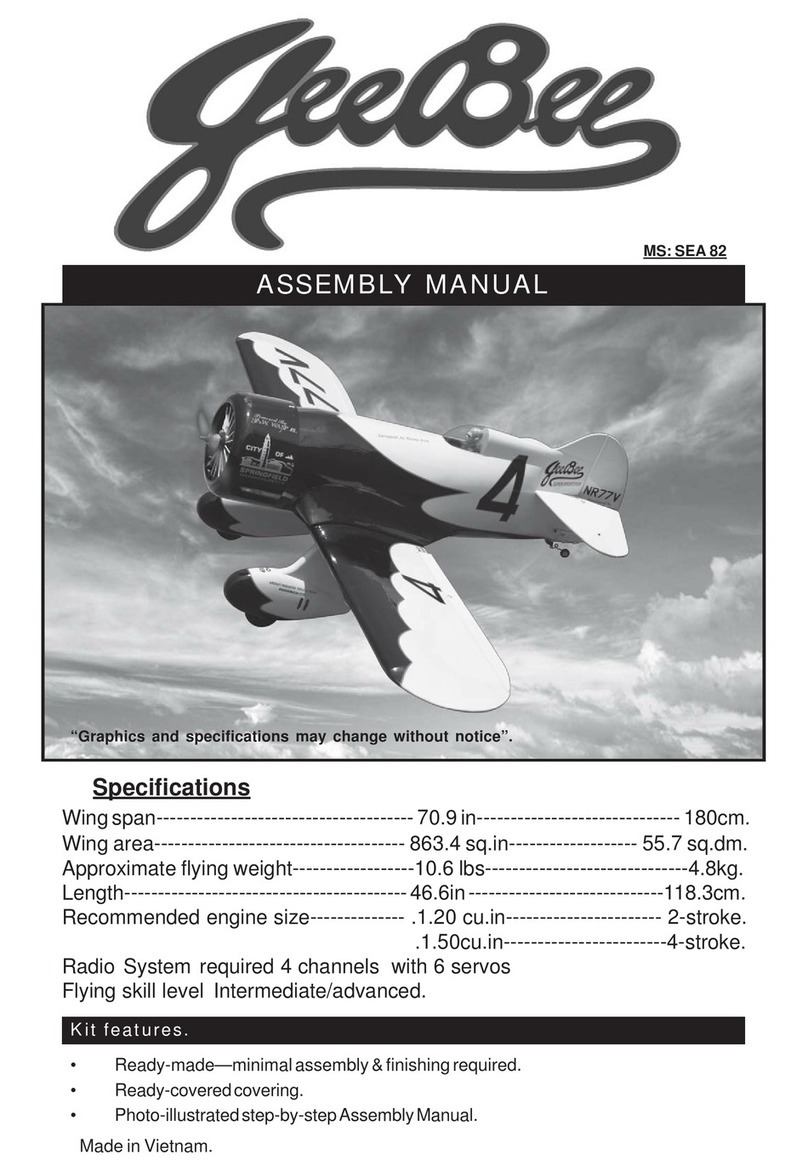
GEEBEE
GEEBEE SEA 82 Assembly manual
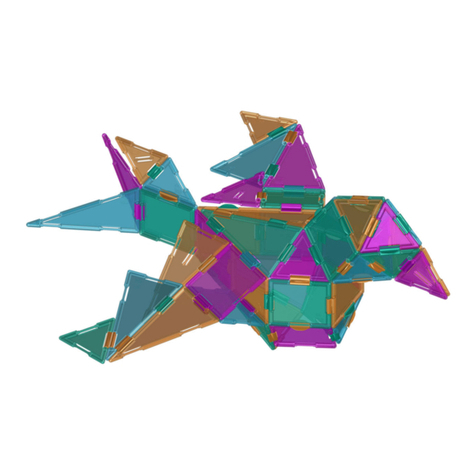
The Learning Journey
The Learning Journey Techno Tiles Pastel Bird instruction manual

REVELL
REVELL Supermarine Spitfire Mk. IIa Assembly manual

GraviTrax
GraviTrax Pro Starter-Set Vertical GX26832-0 Assembly instructions

PIKO
PIKO TAURUS TT Instructions for use
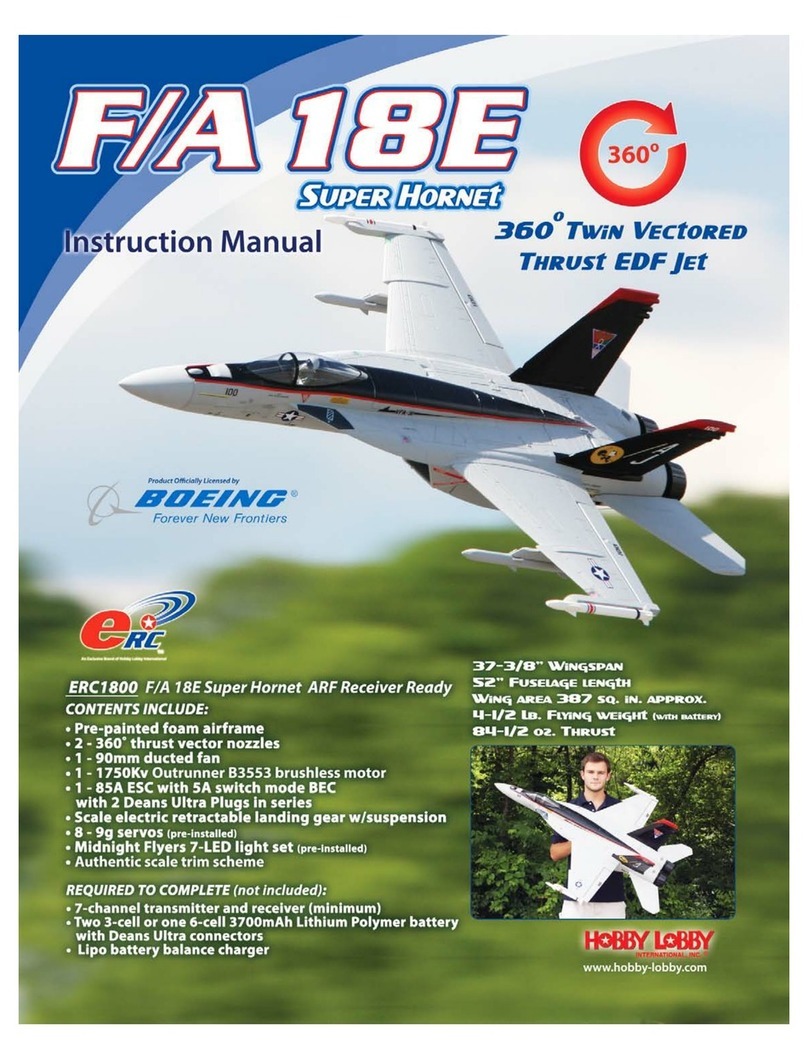
Hobby-Lobby
Hobby-Lobby eRC F-18E Super Hornet 90mm EDF instruction manual